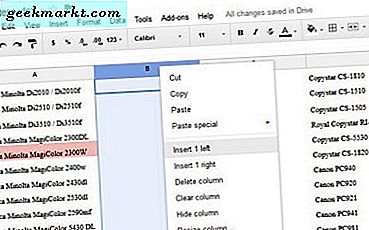ต้องขอบคุณชิป Apple M1 ที่แปลกใหม่ทำให้ความนิยมของกลุ่มผลิตภัณฑ์ Mac เพิ่มขึ้นอย่างมาก ใน macOS ผู้ใช้ส่วนใหญ่ยึดติดกับสิ่งที่มาจากกล่องและรวมถึงเบราว์เซอร์ Safari ด้วย แม้ว่าจะทำให้งานเสร็จสมบูรณ์ด้วยรูปลักษณ์ที่สวยงามและชุดรายการส่วนขยายที่ดี แต่บางครั้งคุณพบปัญหาในเว็บไซต์ไม่โหลดบนเบราว์เซอร์ Safari Mac ไม่โหลดเว็บไซต์และเพจส่วนใหญ่เกิดขึ้นบนเบราว์เซอร์ Safari บางครั้งอาจเกิดจาก Webkit ก่อนที่คุณจะดำเนินการต่อและดาวน์โหลด Google Chrome หรือ Microsoft Edge สำหรับ macOS โปรดดูคู่มือการแก้ไขปัญหาด้านล่างเพื่อแก้ไขปัญหา
แก้ไข Safari บน Mac ไม่โหลดปัญหาเว็บไซต์
มีหลายปัจจัยที่อยู่เบื้องหลังพฤติกรรมแปลก ๆ เราจะทำตามขั้นตอนพื้นฐานบางขั้นตอนและข้ามไปสู่การกระทำที่รุนแรงก็ต่อเมื่อไม่สามารถแก้ปัญหาได้
1. ตรวจสอบการเชื่อมต่ออินเทอร์เน็ต
อันนี้เห็นได้ชัด คุณควรตรวจสอบว่า Mac เชื่อมต่อกับอินเทอร์เน็ตอย่างถูกต้องหรือไม่ ก การเชื่อมต่ออินเทอร์เน็ตแบบร่าง อาจรบกวนประสิทธิภาพการโหลดเว็บไซต์ โดยเฉพาะอย่างยิ่งเมื่อคุณพยายามโหลดหน้าเว็บที่มีรูปภาพและวิดีโอจำนวนมากใน Safari

ไปที่แถบเมนู macOS แล้วคลิกที่ไอคอน Wi-Fi ตรวจสอบว่าเชื่อมต่อกับเครือข่าย 5G ไม่ใช่ 2.4G ฉันมักประสบปัญหานี้ใน MacBook Air ทุก ๆ ครั้ง MacBook Air ของฉันตัดสินใจที่จะเชื่อมต่อกับแบนด์ 2.4G ไม่ใช่วง 5G การปฏิบัตินี้ส่งผลให้ใช้เวลาโหลดหน้าเว็บนานมาก
2. รีเซ็ตเราเตอร์
บางครั้งผู้ร้ายตัวจริงอาจเป็นเราเตอร์ที่คุณใช้เชื่อมต่อ Wi-Fi ในกรณีเช่นนี้คุณจะไม่สามารถเชื่อมต่ออินเทอร์เน็ตบนอุปกรณ์ใด ๆ ได้นับประสาการโหลดเว็บไซต์บน Mac

ในกรณีเช่นนี้คุณต้องรีเซ็ตเราเตอร์หรืออัพเกรดเฟิร์มแวร์เป็นเวอร์ชันล่าสุดที่มี ลองเชื่อมต่ออินเทอร์เน็ตและท่องเว็บอย่างสะดวกสบาย
3. ปิดการใช้งานส่วนขยาย
ส่วนขยายมีบทบาทสำคัญในระบบนิเวศของเบราว์เซอร์ เบราว์เซอร์ Safari ไม่มีข้อยกเว้นที่นี่ Apple ควบคุมประสบการณ์ทั้งหมดอย่างเข้มงวดและอนุญาตเฉพาะส่วนขยายที่ถูกต้องจาก App Store เท่านั้น
อย่างไรก็ตามส่วนขยายบางอย่างอาจล้าสมัยหรือไม่เข้ากันกับ macOS เวอร์ชันใหม่ซึ่งส่งผลให้ Safari ไม่โหลดเว็บไซต์บน Mac
อาจเป็นเรื่องยากที่จะระบุว่าส่วนขยายใดที่ทำให้ Safari ไม่โหลดหน้าเว็บ ในกรณีเช่นนี้คุณต้องปิดการใช้งานส่วนขยายทั้งหมดและลองเสี่ยงโชคกับเว็บเบราว์เซอร์อีกครั้ง ทำตามขั้นตอนด้านล่างนี้
1. เปิดเบราว์เซอร์ Safari
2. คลิกที่ตัวเลือก Safari ในแถบเมนู
3. ไปที่ ค่ากำหนด.

4. ย้ายไปที่ไฟล์ ส่วนขยาย เมนู.
5. ทางด้านขวาคุณจะพบส่วนขยายที่ติดตั้งทั้งหมด

6. เลือกส่วนขยายทีละรายการและใช้ไฟล์ ถอนการติดตั้ง ปุ่มจากด้านขวาเพื่อลบออก
4. ถอนการติดตั้ง AdBlocker
ไม่ฉันไม่ได้พูดถึงไฟล์ ส่วนขยาย Adblocker ในเบราว์เซอร์. ผู้ใช้หลายคนเลือกใช้ adblocker ทั้งระบบเช่น AdLock เพื่อลบโฆษณาทุกประเภทออกจากระบบปฏิบัติการ
โปรแกรมเหล่านี้อาจส่งผลต่อประสิทธิภาพของหน้าเว็บบนอุปกรณ์ หากคุณใช้ซอฟต์แวร์ดังกล่าวคุณต้องถอนการติดตั้งโปรแกรม
เปิด เมนู Finder บน Mac ไปที่ไฟล์ แอพพลิเคชั่น ตัวเลือก ระบุแอปผู้ร้ายและย้ายไปที่ไฟล์ ถังขยะ.
5. ปิดการใช้งาน VPN
แอพ VPN ช่วยให้คุณสร้างไฟล์ การเชื่อมต่อเครือข่ายที่ปลอดภัยและเป็นส่วนตัว. บางเว็บไซต์อาจไม่สามารถเข้าถึงได้จากตำแหน่ง VPN ที่เลือก คุณต้องปิดใช้งาน VPN และลองโหลดเว็บไซต์อีกครั้ง

แอพ VPN สำหรับ Mac ส่วนใหญ่มีทางลัดผ่านแถบเมนู คลิกที่ไอคอน VPN ในแถบเมนูและปิดบริการ
6. ล้างแคช
แคชที่ไม่ดีสามารถทำลายวันได้ ขอแนะนำให้ล้างแคชและคุกกี้จากเบราว์เซอร์ในช่วงเวลาปกติเสมอ เราจะใช้เคล็ดลับเดียวกันที่นี่เพื่อแก้ไขปัญหาเว็บไซต์ไม่โหลดบน Mac ทำตามขั้นตอนด้านล่าง
1. เปิดเบราว์เซอร์ Safari
2. คลิกที่ Safari ในแถบเมนู

3. ไปที่ไฟล์ ล้างประวัติ เมนู.
4. เมนูต่อไปนี้จะเสนอให้ลบประวัติการเข้าชมทั้งหมดพร้อมกับคุกกี้และข้อมูลเว็บไซต์ที่เกี่ยวข้อง

7. อัปเดต macOS
ปัญหา Safari ไม่โหลดหน้าอาจเกิดจากข้อบกพร่องของ macOS ล่าสุด โชคดีที่ Apple สามารถแก้ไขปัญหาดังกล่าวได้อย่างรวดเร็ว ไปที่ไฟล์ การตั้งค่าระบบ > อัปเดตซอฟต์แวร์ และติดตั้ง macOS build ล่าสุด

8. เปลี่ยนเป็นเบราว์เซอร์ Chromium
Chromium เป็นเครื่องมือแสดงผลที่ได้รับการยอมรับในระดับสากล บางเว็บไซต์ได้รับการออกแบบมาโดยเฉพาะโดยคำนึงถึง Chromium เบราว์เซอร์ Safari ใช้เครื่องมือการแสดงผล Webkit เพื่อโหลดหน้าเว็บ คุณสามารถเปลี่ยนไปใช้คู่แข่งของ Safari เช่น Google Chrome หรือ Microsoft Edge แล้วลองเข้าถึงเว็บไซต์อีกครั้ง
สรุป: Safari ใน Mac ไม่โหลดเว็บไซต์
ทำตามเคล็ดลับการแก้ไขปัญหาด้านบนและหนึ่งในนั้นควรแก้ไขปัญหาเว็บไซต์ไม่โหลดบน Mac ได้อย่างง่ายดาย สำหรับฉันเคล็ดลับแคชและ VPN ทำงานตลอดเวลาเพื่อแก้ไขปัญหาการโหลดเว็บไซต์บน Safari